- English
- Čeština
- Español
- Italiano
- Polski
- Français
- 日本語
- Home
- Benutzung des Druckers
- Drucker-Wartung
- Firmware-Aktualisierung (MINI/MINI+)
Firmware-Aktualisierung (MINI/MINI+)
- 3D Modelle
- Material-Leitfaden
- Slicen
- Drucker-Wartung
- Einstellen der Riemenspannung (MINI/MINI+)
- Einstellen der Riemenspannung (MK3/MK3S/MK3S+/MK3.5/MK4)
- Einstellen der Riemenspannung (XL)
- Verkabelung der Buddy-Elektronik (MINI)
- Austausch oder Wechsel der Düse (MK2.5S/MK3S/MK3S+)
- Wechseln/Ersetzen der Düse (MINI)
- Überprüfen/Neuausrichten des Bondtech-Getriebes (MK3S/MK2.5S)
- Kaltzug (MINI)
- Kaltzug (MK3.9, MK4) #13702
- Kaltzug (MK3S/MK2.5S)
- Übersetzungen der Community
- CW1 Wartung
- Austausch der FEP-Folie (SL1)
- Feuerunterdrückungssystem (Gehäuse)
- Firmware-Aktualisierung (CW1)
- Firmware-Aktualisierung (MINI/MINI+)
- Update von Firmware vor 4.4.0
- Alternative Methode - ältere Firmware Versionen
- Firmware-Aktualisierung (MK2.5S/MK2S)
- Firmware-Aktualisierung (MMU2S)
- Firmware-Aktualisierung (SL1/SL1S)
- Hotend-Demontage & im Kühlkörper verklemmtes Heatbreak
- Entfernen einer abgebrochenen Schraube
- Aktualisieren der Firmware (MK3S+/MK3S/MK3)
- Aktualisieren der Firmware (MK4/XL)
- i3-Drucker Regelmäßige Wartung
- IPA Pigment Filter (CW1/CW1S)
- MMU2S Regelmäßige Wartung
- MMU3 regelmäßige Wartung
- PETG-Platten (Gehäuse)
- Druckflächen-Vorbereitung
- Printing without purge tower on the XL (Multi-Tool)
- Regelmäßige Wartung (MINI)
- Regelmäßige Wartung des Druckers (MK4, MK3.9)
- Regelmäßige Druckerwartung (XL)
- Filament manuell aus dem Extruder entfernen
- SD-Karten und USB-Sticks
- SL1/SL1S Wartung
- SL1/SL1S Entfernen des Drucks
- Prüfung der Sicherheitsfunktionen (MK3/MK3S)
- Vibrationen/Geräusche beim Drucken (MINI/MINI+)
- Prusa Connect & PrusaLink
Beim MINI flashen Sie die Firmware mit einem USB-Stick.
- Downloaden Sie die.Zip-Datei für die Firmware und extrahieren Sie sie auf Ihrem Computer.
- Kopieren Sie die .bbf-Datei in der von Ihnen gewählten Sprache in das Stammverzeichnis eines USB-Sticks (nicht in einen Unter-Ordner). Alle Dateien haben die englische Sprache, und wenn alle Dateien hinzugefügt werden, sind die gewählten Sprachen Englisch und Tschechisch.
- Stecken Sie den USB-Stick ein und drücken Sie den Reset-Knopf. Der Bootloader vergleicht automatisch die installierte Version mit der auf dem Laufwerk befindlichen und bietet Ihnen, falls neuer, automatisch an, diese zu flashen.
- Bestätigen Sie das Update, indem Sie die Schaltfläche "FLASH" auswählen und den Drehknopf drücken.
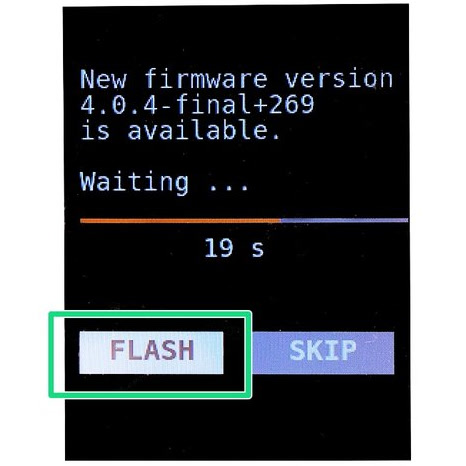
Update von Firmware vor 4.4.0
Ab der Firmware 4.4.0 hat der MINI+ einen neuen Bootloader. Dies kann zu Problemen führen, wenn Sie die Firmware auf Version 5.1.0 und höher aktualisieren. Laden Sie in diesem Fall die Firmware 4.4.0 oder 4.4.1 herunter. Der heruntergeladene Ordner enthält zwei Dateien. Flashen Sie die Drucker-Firmware mit den beiden Dateien auf dem USB-Stick. Danach flashen Sie die neueste Firmware wie gewohnt.
Alternative Methode - ältere Firmware Versionen
Es ist nicht möglich, mit der obigen Methode auf die gleiche oder eine ältere Version der Firmware zu flashen. Um eine ältere Firmware zu flashen, ist die Vorgehensweise wie folgt:
- Drücken Sie den Reset-Knopf, unmittelbar gefolgt von deinen Doppeldruck des Drehknopfs.
- Auf dem neuen Bildschirm bestätigen Sie die Aktualisierung, indem Sie die Schaltfläche "FLASH" auswählen und den Drehknopf drücken.
Kommentare
Sie haben noch Fragen?
Wenn Sie eine Frage zu etwas haben, das hier nicht behandelt wird, sehen Sie sich unsere zusätzlichen Ressourcen an.
Und wenn das nicht ausreicht, können Sie über die Schaltfläche unten oder an die [email protected] eine Anfrage senden.